كيفية تنزيل الصور ومقاطع الفيديو في WhatsApp Status على Android
إذا كنت من مستخدمي WhatsApp(WhatsApp user) ، فمن المحتمل أن تعرف ما هي ميزة الحالة(Status feature) في التطبيق. هذه هي علامة التبويب حيث ترى النصوص والصور ومقاطع الفيديو التي نشرتها جهات الاتصال الخاصة بك كحالات.
إنه يعمل إلى حد كبير بنفس الطريقة التي تعمل بها ميزة Story(Story feature) على Instagram حيث تضيف حالة تتكون(status consisting) من نصوص وصور ومقاطع فيديو تدوم لمدة تصل إلى 24 ساعة.

إذا كنت تستخدم هذه الميزة كثيرًا ، فمن المحتمل أنك تجد نفسك تريد أحيانًا تنزيل بعض الصور ومقاطع الفيديو التي ينشرها الأشخاص على حالات WhatsApp الخاصة بهم. (WhatsApp)لسوء الحظ ، لا يسمح لك (default doesn)WhatsApp افتراضيًا بتنزيل أي شيء من تحديثات الحالة المؤقتة هذه لجهات الاتصال الخاصة بك. ببساطة لا يوجد خيار في التطبيق للقيام بذلك.
ومع ذلك ، ظهرت بعض الطرق على الإنترنت واعدة للسماح لك بتنزيل هذه الصور ومقاطع الفيديو المحظورة من حالات WhatsApp الخاصة بجهات الاتصال الخاصة بك.(WhatsApp)
قم بتنزيل صور وفيديوهات حالة WhatsApp من مجلد مخفي(Download The WhatsApp Status Photos & Videos From a Hidden Folder)
الطريقة التي تعمل بها الميزة بشكل افتراضي هي أنها تقوم بتنزيل الصور ومقاطع الفيديو(photos and videos) من حالات جهات الاتصال الخاصة بك إلى جهازك. ما تراه في التطبيق هو في الواقع المحتوى المخزن على مساحة تخزين هاتفك.
إذا تمكنت بطريقة ما من الوصول إلى هذا الموقع على جهازك ، فيمكنك بسهولة الكشف عن جميع ملفات الحالات لاستخدامها في أغراض أخرى.
قام WhatsApp(WhatsApp) بالفعل بجعل مجلد الحالات هذا مخفيًا على جهازك حتى لا تتمكن من الوصول إليه. هناك حل بديل على الرغم من إظهار المجلد والوصول إلى(folder and access) جميع المحتويات المتوفرة فيه.
- توجه إلى متجر Google Play وقم بتنزيل(Google Play Store and download) وتثبيت تطبيق Files by Google على جهازك. السبب في أننا نطلب منك استخدام هذا التطبيق هو الاحتفاظ بالخطوات المشتركة لجميع أجهزة Android الموجودة هناك.
- قم بتشغيل التطبيق على جهازك ، وانقر على الخطوط الأفقية الثلاثة في الزاوية العلوية اليسرى ، وحدد الإعدادات(Settings) .

- عندما تفتح قائمة الإعدادات ، سيكون أحد الخيارات على شاشتك هو إظهار الملفات المخفية(Show hidden files) . أدر مفتاح التبديل لهذا الخيار إلى وضع التشغيل(ON position) لتمكين الخيار.

- عد(Head) إلى واجهة التطبيق(app interface) الرئيسية . اضغط على خيار التصفح(Browse) في الأسفل ثم حدد التخزين الداخلي(Internal Storage) على الشاشة التالية.
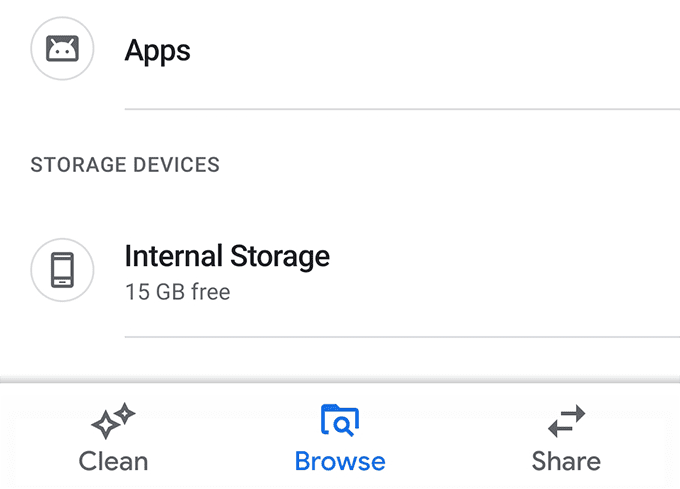
- ابحث عن المجلد المسمى WhatsApp على الشاشة التالية وافتحه.
[whatsapp-directory.png]

- اضغط على مجلد الوسائط(Media) على الشاشة التالية.

- ستجد مجلدًا باسم(.Statuses) . إنه المجلد المخفي حيث يتم حفظ حالاتك. اضغط عليها لفتحها.
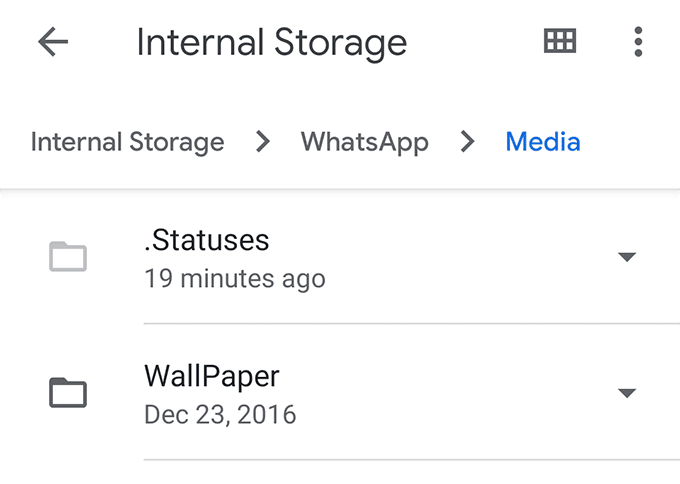
- ستدرج الشاشة التالية جميع حالات WhatsApp المتاحة لحسابك. إذا كنت ترغب في نسخ شيء ما من هنا إلى مجلد آخر ، فانقر مع الاستمرار(tap and hold) على الحالة التي تريدها ، ثم انقر فوق النقاط الثلاث في الزاوية العلوية اليمنى ، وحدد نسخ إلى(Copy to) .

- انتقل إلى المجلد حيث تريد حفظ حالة WhatsApp(WhatsApp status) المختارة . بمجرد وصولك ، انقر فوق نسخ هنا(Copy here) لنسخ الحالة.

سيتم نسخ حالات WhatsApp(WhatsApp) التي حددتها إلى الدليل الذي اخترته وستتمكن من الوصول إليها من هناك باستخدام أي تطبيق مدير ملفات(file manager app) على جهازك.
الآن وقد تم نسخ الحالة ، حتى إذا قام المستخدم بإزالة الحالة أو إذا مرت فترة الـ 24 ساعة(hour period) ، ستظل قادرًا على الوصول إلى حالته على جهازك.
استخدم Status Saver لتنزيل صور وفيديوهات حالة WhatsApp(Use Status Saver To Download WhatsApp Status Photos & Videos)
إذا كان تمكين خيار المجلدات المخفية وتنزيل الحالة(Status) يدويًا يبدو مهمة للغاية بالنسبة لك ، فلديك خيار استخدام تطبيق جهة خارجية لتنزيل الحالات بسهولة على جهازك.
أدخل Status Saver ، وهو تطبيق مجاني على متجر Google Play(Google Play Store) يتيح لك تنزيل حالات WhatsApp على (WhatsApp)جهاز Android(Android device) الخاص بك في بضع نقرات. لا يتطلب الأمر منك حتى فتح WhatsApp على جهازك لأنه يجلب تلقائيًا حالات WhatsApp إلى التطبيق ثم يتيح لك تصفحها وحفظها.
- قم بتنزيل وتثبيت وتشغيل تطبيق Status Saver على جهازك.
- اسمح للتطبيق بالوصول إلى الملفات والمجلدات الموجودة على مساحة التخزين الخاصة بك.
- في واجهة التطبيق(app interface) الرئيسية ، ستجد علامتي تبويب في الأعلى - الصور ومقاطع الفيديو(– Images and Videos) .
كما يمكنك بوضوح التخمين بأسمائهم ، يمكنك النقر فوق الصور(Images) لعرض حالات صور WhatsApp ومقاطع (WhatsApp image)الفيديو(Videos) لعرض حالات فيديو WhatsApp.

- بمجرد النقر فوق أحد العناصر ، سيتم تشغيله في وضع ملء الشاشة على جهازك. لحفظ العنصر في معرض الصور الخاص بك ، انقر فوق رمز + (علامة الجمع) في الزاوية اليمنى السفلية وحدد (corner and select) حفظ(Save) .

- سيحفظ العنصر في معرض الصور الخاص بك ويخبرك عند الانتهاء من الحفظ.
يمكنك الآن استخدام تطبيق المعرض(Gallery app) لعرض الصور ومقاطع الفيديو(photos and videos) التي تم تنزيلها من حالات WhatsApp . تشبه هذه الملفات الآن الملفات العادية الموجودة على جهازك.
التقط لقطة شاشة لحفظ الصور من حالة WhatsApp(Take a Screenshot To Save Photos From a WhatsApp Status)
إذا كان ما تريد تنزيله هو مجرد صورة في حالة ، فيمكنك استخدام ميزة لقطة الشاشة على جهازك لحفظ الصورة على هاتفك.
ضع(Bear) في اعتبارك أن هذا الإجراء لن يؤدي إلى تنزيل الصورة بدقة كاملة. إنه يلتقط شاشتك الحالية فقط حيث يتم عرض الصورة.
- افتح حالة WhatsApp(WhatsApp status) حيث توجد الصورة التي تريد تنزيلها.
- اضغط على زري خفض الصوت(Volume Down) والطاقة في(Power) نفس الوقت لالتقاط لقطة شاشة.
إذا كانت مجموعة المفاتيح لالتقاط لقطة شاشة لا تعمل من أجلك ، فمن المحتمل أن يحتوي هاتفك على مجموعة مفاتيح مختلفة للمهمة. توجد بالفعل طرق متعددة لالتقاط لقطات شاشة على أجهزة Android ويمكنك استخدام واحدة منها لإنجاز مهمتك.
سجل الشاشة لحفظ مقاطع الفيديو من حالة WhatsApp(Record Screen To Save Videos From a WhatsApp Status)
لن يعمل التقاط لقطة شاشة لحالة WhatsApp(WhatsApp status) مع مقاطع الفيديو. في هذه الحالة ، ستحتاج إلى استخدام مسجل الشاشة(screen recorder) .
- قم بتنزيل وتثبيت ScreenCam على جهازك.
- قم بتشغيل التطبيق ومنحه الأذونات المطلوبة.
- قم بتمكين الخيار الذي يشير إلى تمكين التطبيق المستهدف(Enable target app) . ثم اضغط على اختيار التطبيق(Choose App) وحدد WhatsApp من القائمة.

- اضغط على زر التسجيل(record button) البيضاوي في الزاوية اليمنى السفلية لبدء التسجيل.

- سيتم تشغيل WhatsApp(WhatsApp) تلقائيًا وستحتاج إلى فتح حالة الفيديو(video status) الذي تريد تنزيله حتى يتم تسجيله باستخدام التطبيق.
يجب أن تكون الحالة التي اخترتها(chosen status) متاحة الآن كفيديو مسجل على الشاشة على جهاز Android(Android device) الخاص بك .
Related posts
كيفية المشاركة أو Upload Long Video على Whatsapp Status؟
كيفية عرض App Download History على iOS and Android
8 Best Apps إلى Download Movies ل Free على Android (2021)
4 طرق لإجراء نسخ احتياطي آمن للصور ومقاطع الفيديو على iPhone
استخدم خلفية دردشة مخصصة في WhatsApp لنظام Android
كيفية Delete Downloads على Android
7 أفضل أخبار Apps ل Android and iPhone
كيفية تثبيت Desktop Chrome Extensions على Android
6 أفضل تتبع هدفا Apps ل iPhone and Android
كيفية جدولة Text Message على Android
9 Best Free Live Wallpaper Apps ل Android
كيفية Add Widgets على Android and iPhone
8 Best Selfie Apps ل Android
ما هو MCM Client على Android وهل هو Safe؟
دليل: Install Ubuntu Touch على Android Phone
كيفية حظر المتسللين من Phone (Android and iPhone)
لا يمكن Send Text Messages From Android؟ 4 إصلاحات لمحاولة
6 Best Guitar Apps ل Android
كيفية تنزيل Facebook Photos & Videos
ماذا يحدث عند كتم شخص ما على WhatsApp
